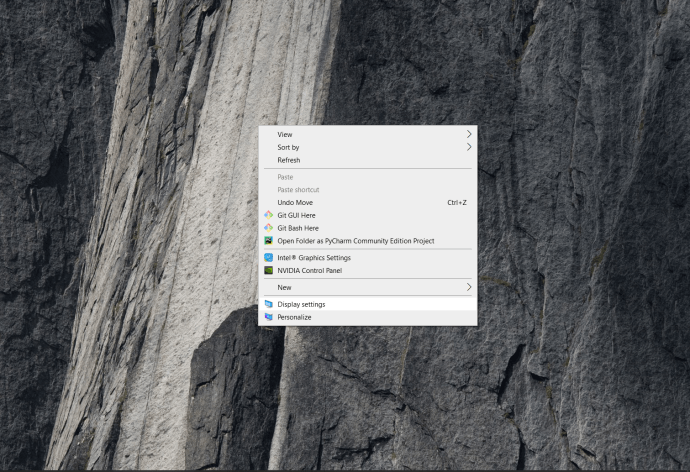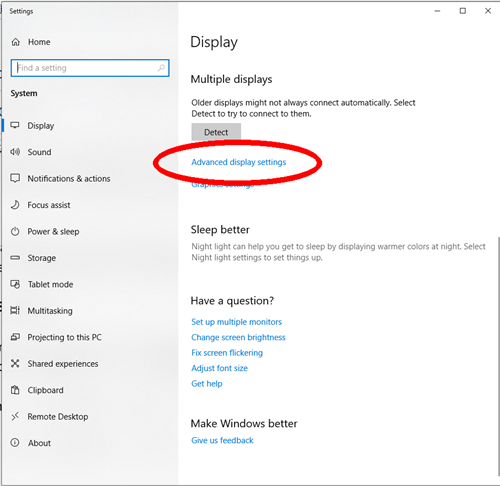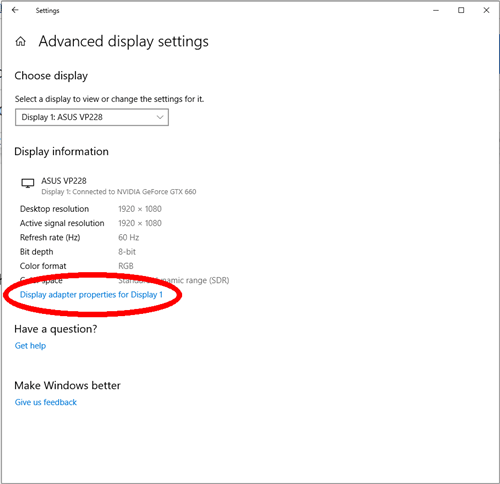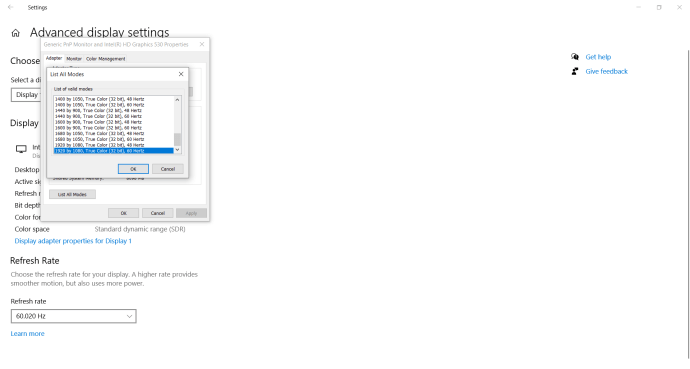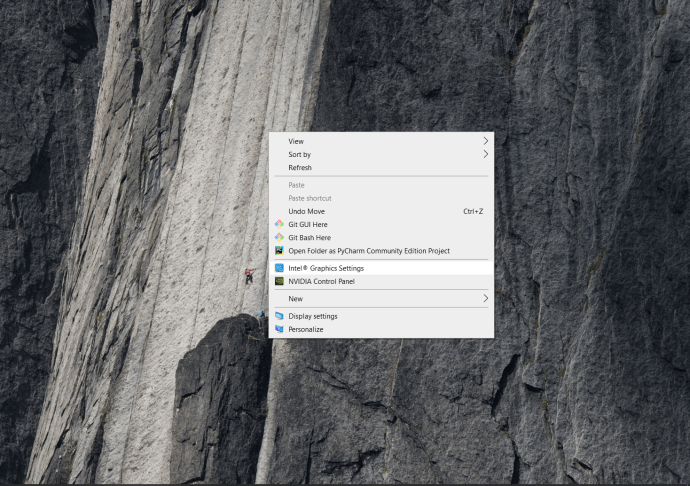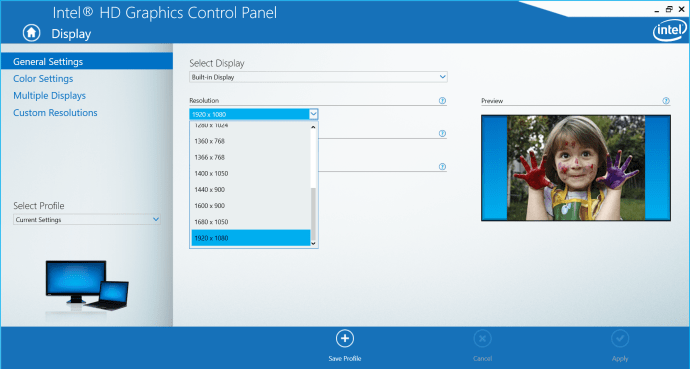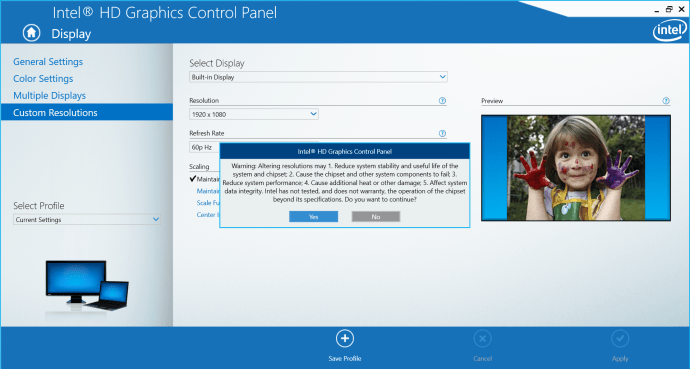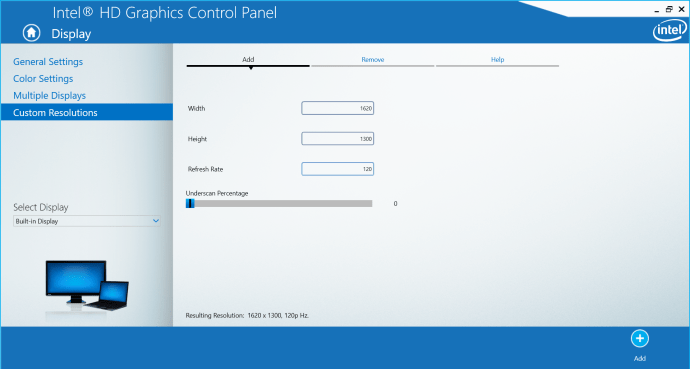డిస్ప్లే రిజల్యూషన్ విషయానికి వస్తే విండోస్ 10 కి విస్తృత శ్రేణి ఎంపికలు ఉన్నాయని తిరస్కరించడం కష్టం. ప్రీసెట్లలో ఒకదానికి రిజల్యూషన్ను మార్చడం ఒక సిన్చ్, కానీ ప్రీలోడ్ చేయని సెట్టింగ్కు మార్చడం కొంత ప్రక్రియ.

మీకు అవసరమైన సరైన రిజల్యూషన్ను విండోస్ మీకు అందించకపోవడానికి చాలా కారణాలు ఉన్నాయి. మీరు ఆ ఖచ్చితమైన రిజల్యూషన్ కోసం చూస్తున్నట్లు అనిపిస్తే, మీ కోసం రెండు ఎంపికలు ఉన్నాయి. ఈ వ్యాసంలో, వీడియో అడాప్టర్ ద్వారా మరియు మూడవ పార్టీ సాఫ్ట్వేర్ను ఉపయోగించడం ద్వారా మీ ప్రదర్శనను ఎలా అనుకూలీకరించాలో మీరు నేర్చుకుంటారు.
మీ తీర్మానాన్ని ఎందుకు మార్చాలి?
స్థాపించబడిన పారామితుల వెలుపల రిజల్యూషన్ను ఉపయోగించడం యొక్క అనేక ప్రయోజనాలలో గేమింగ్ ఉంది. వారి సాధారణ తీర్మానాల్లో రెట్రో ఆటలను అనుభవించాలనుకునే వినియోగదారులకు చాలా సాధారణ సందర్భాలలో ఒకటి. ఇతర సాంకేతిక పరిజ్ఞానాల మాదిరిగానే, కంప్యూటర్ మానిటర్లు గత దశాబ్దంలో లేదా చాలా దూరం వచ్చాయి మరియు చాలా పాత ఆటల కోసం రూపొందించబడిన తీర్మానాలు ఇకపై మద్దతు ఇవ్వవు. నిజమైన అనుభవాన్ని కోరుకునే హార్డ్కోర్ ఆటగాళ్లకు, ఇది విలువైన సవాలు.
ఇంకొక సంభావ్య అనువర్తనం ఏమిటంటే, భవిష్యత్తులో ఏమి ఉందో దాని కోసం ఒక అనుభూతిని పొందడం. 4K మానిటర్లు ఇప్పటికే ఇక్కడ ఉన్నాయి, కానీ ప్రతి ఒక్కరికీ వాటిని యాక్సెస్ చేయలేరు. ఆ అల్ట్రా-హై రిజల్యూషన్స్ ఎలా ఉంటాయో మీరు సుమారుగా తెలుసుకోవాలనుకుంటే, మీరు అలా చేయవచ్చు. స్పష్టంగా చెప్పాలంటే, సాఫ్ట్వేర్ మానిప్యులేషన్ మొత్తం మీ మానిటర్ యొక్క నాణ్యతను అప్గ్రేడ్ చేయదు, కాని కనీసం డెస్క్టాప్ స్థలం ఎలా ఉంటుందో మీరు చూడవచ్చు.
అంతిమంగా, మీరు మరొక తీర్మానాన్ని కోరుకుంటారు. మీ స్క్రీన్పై ఎక్కువ రియల్ ఎస్టేట్, చదవడానికి సౌలభ్యం లేదా సాధారణ ప్రాధాన్యత అన్నీ అనుకూల రిజల్యూషన్ను ప్రయత్నించడానికి సరైన కారణాలు. అల్ట్రా-హై రిజల్యూషన్స్ను అనుభవించడానికి మీరు ఈ పద్ధతులను ఉపయోగిస్తుంటే, మీ ఫాంట్లు మరియు చిహ్నాలను పున ize పరిమాణం చేయడానికి కూడా ఇది ఉపయోగపడుతుంది.
మీ ప్రదర్శన అడాప్టర్ సెట్టింగులను మార్చడం
మీ డిస్ప్లే అడాప్టర్ ద్వారా మరిన్ని తీర్మానాలకు ప్రాప్యత పొందడానికి మొదటి మార్గం. ఇది ఒక సాధారణ ప్రక్రియ, ఇది కొన్ని సెట్టింగ్లను సర్దుబాటు చేయడం తప్ప ఏమీ అవసరం లేదు. ఈ పద్ధతిని ఉపయోగించడంలో ఎటువంటి ప్రమాదం లేదు, ఎందుకంటే ఇది మీకు ప్రాప్యతనిచ్చే తీర్మానాలు మీ గ్రాఫిక్స్ కార్డ్ చేత మద్దతు ఇవ్వబడుతుందని హామీ ఇవ్వబడ్డాయి, కాబట్టి మీ అవసరాలకు తగినట్లుగా ఈ విధానాన్ని ఉపయోగించమని మీకు బాగా సలహా ఇస్తారు.
- మెనుని బహిర్గతం చేయడానికి మీ డెస్క్టాప్లో ఎక్కడైనా కుడి క్లిక్ చేసి, ఆ మెను నుండి ప్రదర్శన సెట్టింగ్లను ఎంచుకోండి, మీరు సెట్టింగ్ల మెనుని కూడా తెరిచి సిస్టమ్ను ఎంచుకోవచ్చు.
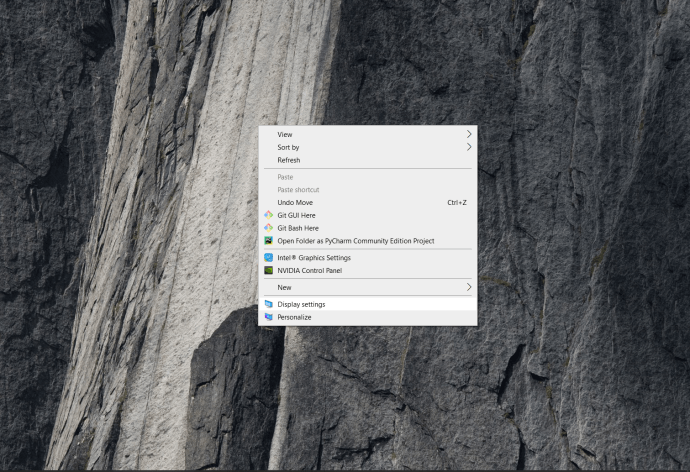
- ప్రదర్శన సెట్టింగ్ల విండోలో, అధునాతన ప్రదర్శన సెట్టింగ్లను కనుగొనడానికి క్రిందికి స్క్రోల్ చేయండి.
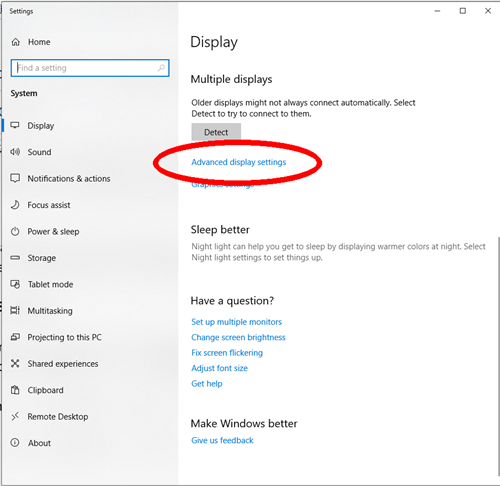
- మీరు అధునాతన సెట్టింగులను యాక్సెస్ చేసిన తర్వాత, మీ మానిటర్ కోసం డిస్ప్లే అడాప్టర్ లక్షణాలపై క్లిక్ చేయండి.
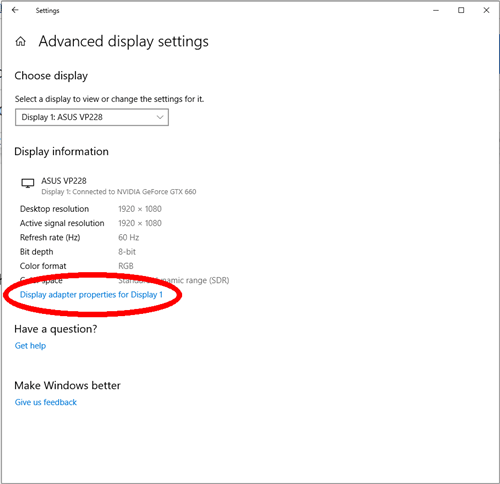
- లక్షణాలలో, జాబితా అన్ని మోడ్లను చదివే బటన్పై క్లిక్ చేయండి. ఇది మీ డిస్ప్లే అడాప్టర్ మద్దతిచ్చే అన్ని తీర్మానాలను ప్రదర్శిస్తుంది, ఇది విండోస్ 10 కంటే చాలా ఎక్కువ కావచ్చు. మీకు కావలసిన రిజల్యూషన్ను ఎంచుకోండి మరియు దానికి మారడానికి వర్తించు క్లిక్ చేయండి. ప్రదర్శన సెట్టింగుల నుండి రిజల్యూషన్ను మార్చడానికి ఇది ఒకేలా పనిచేస్తుంది. మీరు కోరుకున్న రిజల్యూషన్ను సక్రియం చేసిన తర్వాత, మార్పును తిరిగి మార్చడానికి లేదా ఉంచడానికి మీరు ప్రాంప్ట్ చేయబడతారు.
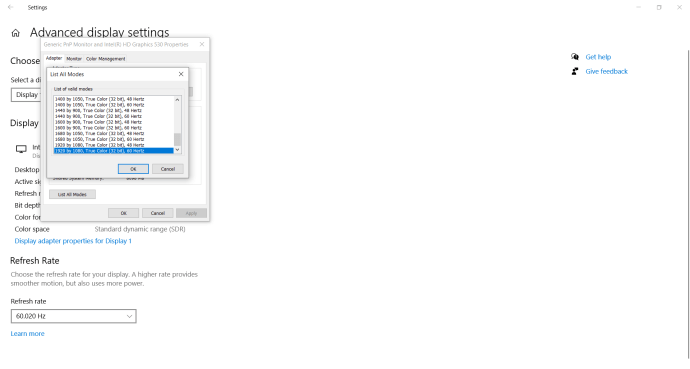
ఇది చాలా సరళమైన విధానం, ఇది మీ రిజల్యూషన్ కోసం విస్తృత శ్రేణి ఎంపికలను ఇస్తుంది. అయితే, ఇవి కూడా ప్రీసెట్లు, మరియు మీరు ఇంకా ముందుకు వెళ్లి, మీరు పూర్తిగా నిర్వచించిన తీర్మానాన్ని ఎంచుకోవచ్చు. అలాంటప్పుడు, మీకు మూడవ పార్టీ సాఫ్ట్వేర్ అవసరం.
పిడిఎఫ్ నుండి పదానికి పట్టికను కాపీ చేయండి
కస్టమ్ రిజల్యూషన్ యుటిలిటీ నుండి కొద్దిగా వెలుపల సహాయం
మీరు ఇప్పటికీ సంతృప్తి చెందకపోతే, మీ మానిటర్ యొక్క రిజల్యూషన్ను చక్కగా అనుకూలీకరించడంలో మీకు సహాయపడటానికి రూపొందించబడిన ఒక అప్లికేషన్ ఉంది. దీన్ని కస్టమ్ రిజల్యూషన్ యుటిలిటీ అని పిలుస్తారు మరియు మీరు దీన్ని డౌన్లోడ్ చేసుకోవచ్చు ఇక్కడ . హెచ్చరిక మాట: అనువర్తనం ఇంటెల్ డిస్ప్లే ఎడాప్టర్లతో పనిచేయదు మరియు ఇది మీ రిజిస్ట్రీకి సవరణలు చేయడం ద్వారా పనిచేస్తుంది. మీ పరికరంలో సాధారణంగా మద్దతిచ్చే తీర్మానాలకు కట్టుబడి ఉండటం కూడా మంచి ఆలోచన.
సాఫ్ట్వేర్ ఉచితం మరియు ఇన్స్టాలేషన్ అవసరం లేదు. మీరు దాన్ని డౌన్లోడ్ చేసిన తర్వాత, దాన్ని అమలు చేయండి మరియు అది మీ మానిటర్ను స్వయంచాలకంగా కనుగొంటుంది. మీరు మీ ప్రదర్శనను ఎంచుకున్నప్పుడు జోడించు బటన్ను క్లిక్ చేయండి మరియు పూర్తిగా అనుకూలీకరించిన రిజల్యూషన్ను సృష్టించే ఎంపిక మీకు ఇవ్వబడుతుంది.
మీరు ఎంచుకోవడం పూర్తయిన తర్వాత, మీరు డౌన్లోడ్ చేసిన జిప్ చేసిన ఫైల్లో ఉన్న పున art ప్రారంభ అనువర్తనాన్ని అమలు చేయండి. ఇది మీ డిస్ప్లే అడాప్టర్ను పున art ప్రారంభించి, మీ రిజల్యూషన్ను వర్తింపజేస్తుంది.

సమస్యలను నివారించడానికి కారక నిష్పత్తుల కోసం ప్రాథమిక మార్గదర్శకాలను అనుసరించండి. మీరు పని చేయని ప్రదర్శనతో ముగుస్తుంటే, జిప్ చేసిన డౌన్లోడ్లో ఉన్న రీసెట్-అన్ని ఎక్జిక్యూటబుల్ ఫైల్ను ఉపయోగించండి.
ఇంటెల్ గ్రాఫిక్స్ తో విండోస్ 10 లో కస్టమ్ రిజల్యూషన్ ఎలా సెట్ చేయాలి
మీకు ఇంటెల్ గ్రాఫిక్స్ ఉంటే, అప్పుడు మీరు మీ రిజల్యూషన్ను సవరించడానికి మరియు అనుకూలీకరించడానికి వారి అంతర్నిర్మిత నియంత్రణ ప్యానెల్ని ఉపయోగించవచ్చు.
- మీ డెస్క్టాప్పై కుడి క్లిక్ చేసి, ఇంటెల్ గ్రాఫిక్స్ సెట్టింగులను ఎంచుకోండి.
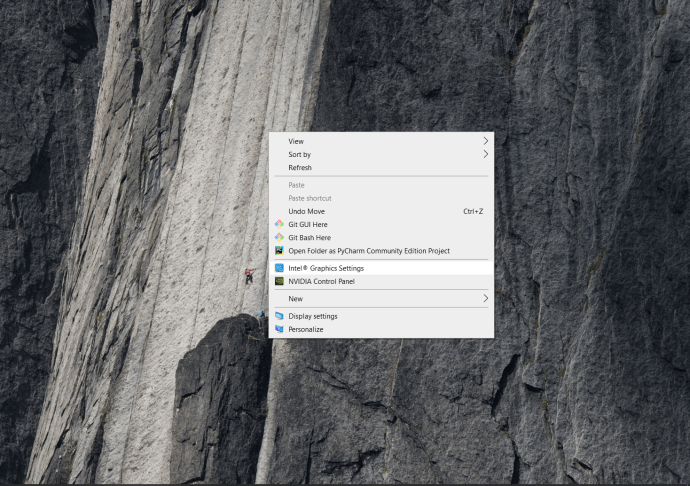
- సాధారణ ప్రదర్శన సెట్టింగ్ల కోసం, మీరు సాధారణ సెట్టింగ్ల పేజీలో ఉండి, రిజల్యూషన్ డ్రాప్-డౌన్ మెనుని సర్దుబాటు చేయవచ్చు.
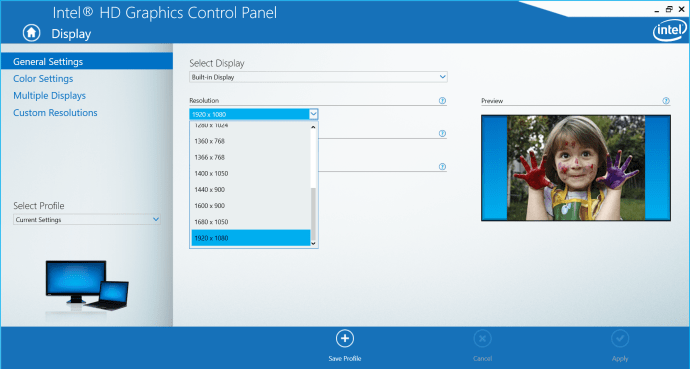
- మీకు అనుకూల సెట్టింగ్ అవసరమైతే, కస్టమ్ డిస్ప్లేలను ఎంచుకోండి, వేడెక్కే ప్రమాదం మొదలైన వాటి గురించి మీకు హెచ్చరిక వస్తుంది. కాబట్టి మీరు ఏమి చేస్తున్నారో మీకు తెలుసా.
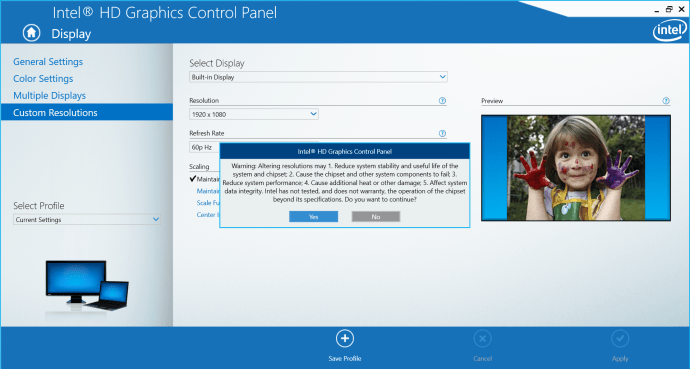
- మీకు కావలసిన రిజల్యూషన్ సెట్టింగులను నమోదు చేసి, జోడించు క్లిక్ చేయండి.
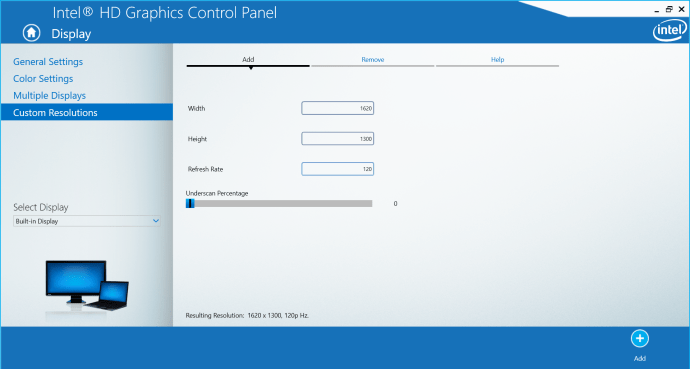
అనుకూలీకరించడానికి పరిష్కరించబడింది
మీ స్వంత అప్లికేషన్ను కోడింగ్ చేయడం లేదా రిజిస్ట్రీని మాన్యువల్గా సవరించడం పక్కన పెడితే, విండోస్ 10 లో కస్టమ్ రిజల్యూషన్ను వర్తింపచేయడానికి ఇవి చాలా ఎంపికలు. ఏవైనా సంభావ్య సమస్యలను నివారించడానికి మీరు అడాప్టర్ మార్గాన్ని ఎంచుకోవచ్చు కాని కొంత అనుకూలీకరణను త్యాగం చేయవచ్చు, మీరు కస్టమ్ రిజల్యూషన్ యుటిలిటీతో వెళ్ళవచ్చు ఇది మీకు పూర్తి నియంత్రణను ఇస్తుంది కాని కొన్ని సెట్టింగులలో చిన్న ఎక్కిళ్ళు కలిగించవచ్చు లేదా మీరు ఇంటెల్, AMD మరియు ఎన్విడియా అందించే లక్షణాలను ఉపయోగించవచ్చు. మీ హృదయపూర్వక కంటెంట్ వరకు మీ రిజల్యూషన్ను అనుకూలీకరించండి.
విండోస్ సిస్టమ్లో రిజల్యూషన్ను అనుకూలీకరించే మరో మార్గం మీకు తెలుసా? మీ రిజల్యూషన్ను మొదటి స్థానంలో అనుకూలీకరించడానికి మీరు ఏమి చేశారు? దిగువ వ్యాఖ్యలలో మాకు తెలియజేయండి.